Görseller, çoğu WordPress web sitesinin önemli bir parçasıdır.
Çözüm Merkezi incelemeleri yazarken, okuyucuların eklentiyi çalışırken görebilmeleri için mümkün olduğunca çok ekran görüntüsü eklediğimden emin olurum. Ayrıca kullanıcı arayüzünün ötesine geçerek, tamamlanmış bir form, güzel bir açılış sayfası veya yardımcı bir Google Analytics raporu gibi nihai sonuçların ekran görüntülerini de eklerim.
Bu, okuyucuların eklentinin kendileri için doğru olup olmadığına karar vermelerine yardımcı olur. Ayrıca, görseller sadece güzel görünür! Düz metni bölerler ve okuyucunun dikkatini gerçekten çekebilirler.
Grafiklerinizi en iyi şekilde kullanmak (yavaş yükleme hızları ve optimize edilmemiş görseller gibi yaygın tuzaklardan kaçınırken)? O zaman bir galeri eklentisi olmazsa olmazdır.
Kendi başınıza bir sürü resim eklentisini test edecek vaktiniz yok mu? Endişelenmeyin, ben sizin için zor işi yaptım! Bu ayrıntılı Envira Gallery incelemesinde, yıllar içinde denediğim diğer resim eklentilerinden bazılarıyla nasıl karşılaştırıldığını göreceğim.
Sizin için doğru kaydırıcı eklentisi mi? Bu ayrıntılı Envira Gallery incelemesinde öğrenelim.

Envira Gallery İncelemesi: Neden WordPress'te Kullanılmalı?
Görsellerinizi kullanıcı dostu ve görsel olarak çekici bir şekilde görüntülemekte zorlanıyor musunuz? Hepimiz bu durumları yaşadık, bu yüzden bir çözüm bulmaya çalışalım.
Envira Gallery, güzel fotoğraf galerileri oluşturmanıza yardımcı olmayı vaat eden popüler bir WordPress resim galerisi eklentisidir. Kullanımı kolay bir sürükle ve bırak oluşturucu ve ayrıca galerinizin görünümünü kolayca özelleştirebilmeniz için yerleşik temalarla birlikte gelir.
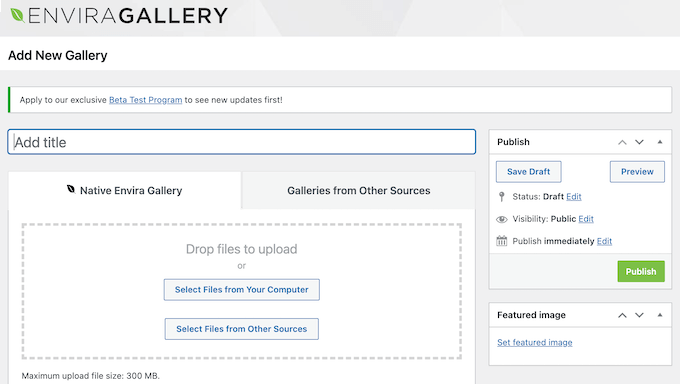
Birçok galeri eklentisi denedim ve bazıları web sitenizi gerçekten yavaşlatabilir. Bununla birlikte, Envira Gallery'nin web ve sunucu performansı için optimize edildiğini iddia ettiğini görmek beni mutlu etti. Eğer bu doğruysa, bu, WordPress web sitenize performansını umursamak zorunda kalmadan yüksek çözünürlüklü görseller ekleyebileceğiniz anlamına gelir. Bu büyük bir rahatlama olurdu!
Ziyaretçiler ayrıca her görüntüyü, yüksek çözünürlüklü veya çok ayrıntılı görselleri göstermek istiyorsanız olmazsa olmaz olan bir ışık kutusu penceresinde açabilirler.
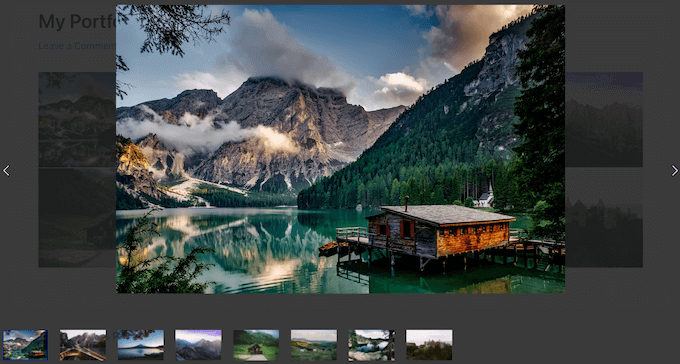
Görüntüleri, fotoğrafları veya sanat eserlerini çevrimiçi satmak istiyorsanız, Envira Gallery WooCommerce ile entegre olur. Galerilerinize eklediğiniz her görüntü için otomatik olarak bir WooCommerce ürünü bile oluşturabilir.
Ücretsiz bir galeri eklentisi arıyorsanız, Envira Galerisi'ni resmi WordPress deposundan indirebilirsiniz.
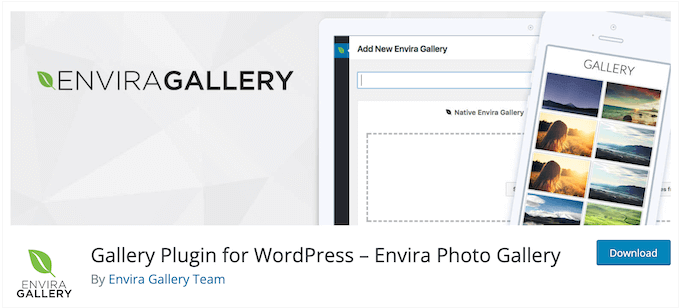
Bu eklenti, sınırsız sayıda galeri oluşturmanıza ve ardından bunları kısa kod veya yerleşik Envira Gallery bloğu kullanarak sitenize eklemenize olanak tanır. Ücretsiz bir eklenti için oldukça cömert, bu da onu WordPress blog yazarları veya hatta daha küçük web siteleri için harika bir seçenek haline getiriyor.
Ancak, görüntülerinizi filigranlar ve şifrelerle koruma seçeneği gibi güçlü özellikleri kilidini açmak istiyorsanız, premium plana yükseltmeniz gerekecektir.
Envira Gallery İncelemesi: Sizin İçin Doğru Galeri Eklentisi mi?
Yüksek kaliteli görsellere sahip web siteleri, kullanıcı etkileşiminde önemli bir artış görür, bu da mantıklıdır.
Çok sayıda güzel görseli olan web siteleri, özellikle sadece katı metin duvarından oluşan bir siteye kıyasla anında daha çekici görünür (hangi tür web sitesini tercih ettiğimi biliyorum!)
Çok sayıda fotoğrafınız veya görüntünüz varsa, bir WordPress galeri eklentisi hepsini güzel bir düzende gösterebilir. Ancak sorun, bazı galeri eklentilerinin web sitenizi yavaşlatabilmesi, bu da SEO'nuzu ve kullanıcı deneyiminizi olumsuz etkileyecektir. Diğer kaydırıcı eklentilerinde önemli özellikler eksiktir, bu nedenle eklenti performans için optimize edilmiş olsa bile görüntüleri çevrimiçi olarak düzgün bir şekilde görüntülemekte, tanıtmakta ve satmakta zorlanabilirsiniz.
Göz önünde bulundurulması gereken çok şey var, bu nedenle bu Envira Gallery incelemesinde işi sizin için yapacağım! Envira Gallery'nin özelliklerini derinlemesine inceleyerek başlayacağım, böylece WordPress blogunuz veya web siteniz için doğru eklenti olup olmadığına karar verebilirsiniz.
1. Kullanımı Kolay
İlk olarak: Envira Gallery'nin kullanımı ne kadar kolay?
Başlamak için, herhangi bir WordPress eklentisi gibi Envira Gallery'yi kurup etkinleştirebilirsiniz. Etkinleştirdikten sonra, sadece birkaç tıklamayla ilk galerimi oluşturdum.
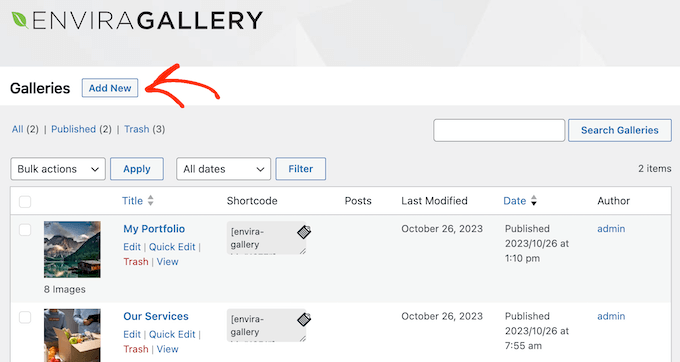
Bundan sonra, sadece bir başlık yazdım ve görüntülemek istediğim medya dosyalarını seçtim.
Yerel bilgisayarınızdan dosya yükleyebilir veya WordPress medya kütüphanesinde zaten bulunan dosyaları seçebilirsiniz.
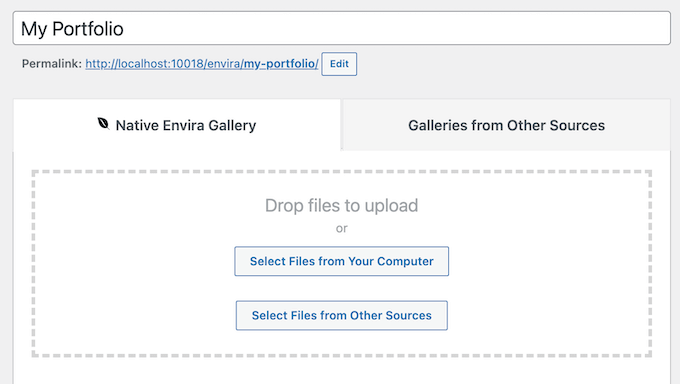
Bu işlem bittikten sonra, bir galeri düzeni, şablon seçtim ve farklı sekmeleri seçerek galeri ayarlarını yapılandırdım.
Bu noktada, galerimin nasıl kurulduğundan memnun kaldım, bu yüzden 'Yayınla' düğmesine tıkladım – hepsi bu kadar! Galeri web sitemde yayındaydı.
Envira Gallery bloğunu kullanarak galerileri doğrudan WordPress blok düzenleyicisinde de oluşturabilirsiniz. Bu bloğu içeriğinize eklemeniz yeterlidir ve dosyaları yükleyerek veya WordPress medya kitaplığından resimler seçerek bir galeri oluşturabilirsiniz.
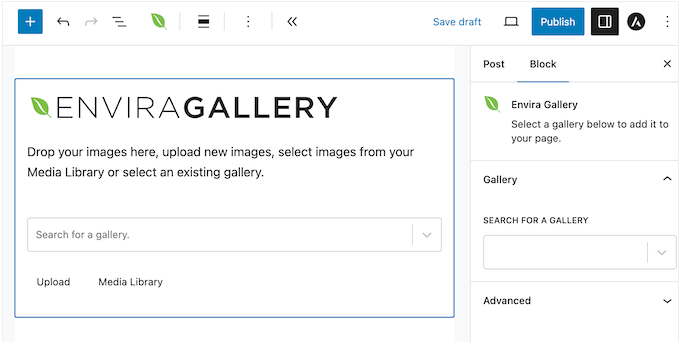
Bu yöntem size Envira Gallery ayarlarının tümüne erişim sağlamaz. Ancak, sağ taraftaki menüde bazı temel ayarlar bulunmaktadır, bu sayede galerinin kenar boşluklarını, satır yüksekliğini düzenleyebilir ve diğer önemli değişiklikleri yapabilirim.
Bu, galerileri anında oluşturmanın hızlı ve kolay bir yoluydu. Daha ayrıntılı değişiklikler yapmanız gerekirse, yeni galeriyi istediğiniz zaman Envira Gallery düzenleyicisinde açabilirsiniz. Bu, galerinin her bölümünü ince ayar yapabilmeniz için tüm ayar ve seçeneklere erişmenizi sağlar.
2. Galerini Özelleştir
Her site farklıdır, bu yüzden Envira Gallery'nin galerinin görünümünü ve davranışını nasıl özelleştireceğinizi öğrenmekten memnuniyet duyacaksınız. WordPress temama mükemmel uyum sağlamak için ince ayar yaparken hiçbir sorun yaşamadım.
Başlamak için 5 farklı düzen arasından seçim yapabilirsiniz.
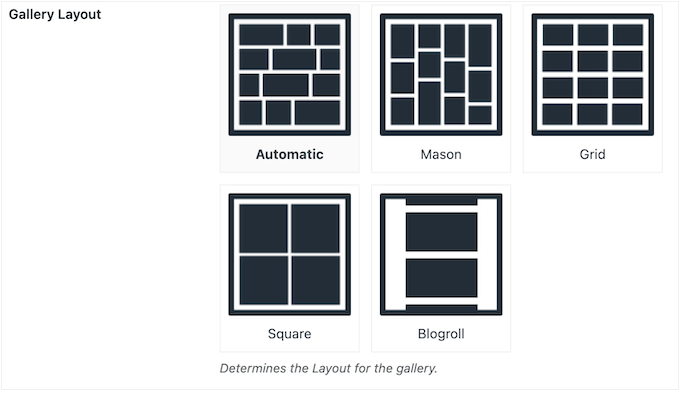
Satır yüksekliğini ve kenar boşluklarını da değiştirebilir, bir başlık ve açıklama ekleyebilir, görüntü boyutunu değiştirebilir, ışık kutusu açılır penceresine geçiş efektleri ekleyebilir ve çok daha fazlasını yapabilirsiniz.
Bu değişiklikleri yapmak için Envira Gallery düzenleyicisinde farklı ayarlar seçtim, bu nedenle hiçbir noktada özel kod eklemem veya karmaşık menülerde gezinmem gerekmedi.
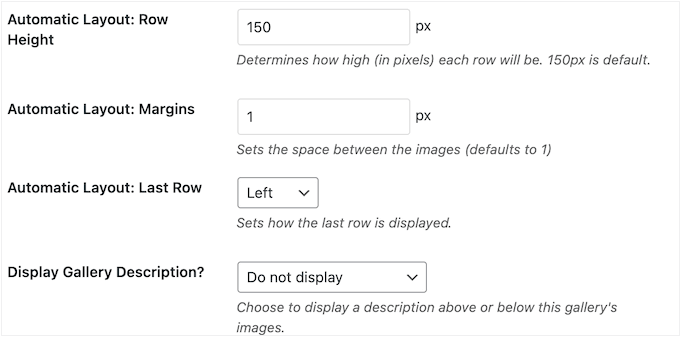
Ayrıca, önceden oluşturulmuş şablonlar arasından seçim yapmanıza olanak tanıyan bir Galeri Temaları eklentisi de bulunmaktadır.
Bu şekilde galerilerinizi hızlı ve kolay bir şekilde stilize edebilirsiniz.
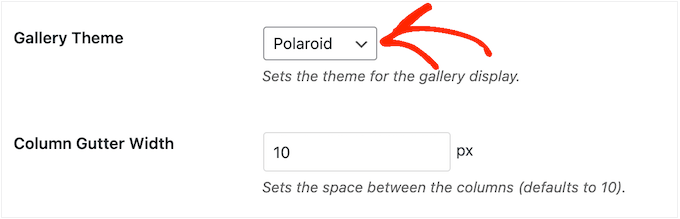
Bazı ek eklentiler yükleyerek daha da fazla seçeneğe erişebilirsiniz. Örneğin, Slayt Gösterisi eklentisini kullanarak galeriyi bir slayt gösterisine dönüştürebilirsiniz.
Ayrıca, EXIF eklentisini kullanarak kamera modeli, diyafram ve enstantane hızı gibi EXIF verilerini de görüntüleyebilirsiniz.
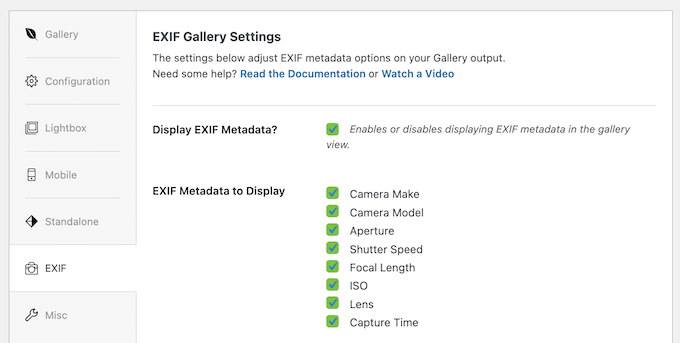
Galerilerinizi daha ilgi çekici hale getirmek istiyorsanız, Ses eklentisini kullanarak müzik, ses efektleri veya anlatım bile ekleyebilirsiniz. Bu, oynaması gerçekten eğlenceli bir eklentiydi!
Son olarak, eğer bir WordPress geliştiricisi veya daha gelişmiş bir kullanıcıysanız, özel CSS ve stilleri galerinize, CSS eklentisini kullanarak ekleyebilirsiniz.
3. Duyarlı ve Mobil Uyumlu
İnternet kullanım istatistiklerimizi gördünüz mü? Onlara göre, mobil internet trafiği toplam web trafiğinin neredeyse %55'ini oluşturuyor, bu nedenle galerilerinizin mobil cihazlarda iyi göründüğünden ve hızlı yüklendiğinden emin olmanız gerekiyor.
Bunu akılda tutarak, birkaç galeriyi cep telefonumda kontrol ettim ve Envira Gallery'nin varsayılan olarak duyarlı ve mobil uyumlu olduğunu onaylayabilirim. Varsayılan ayarlardan %100 memnun kalmazsanız, Envira Gallery'nin galerinizin mobil cihazlarda nasıl görüntüleneceğini ince ayar yapabilirsiniz.
Başlamak için kullanmak istediğiniz tam boyutları girebilir, satır yüksekliğini değiştirebilir ve akıllı telefonlarda ve tabletlerde başlığı ve açıklamayı göstermeyi seçebilirsiniz.
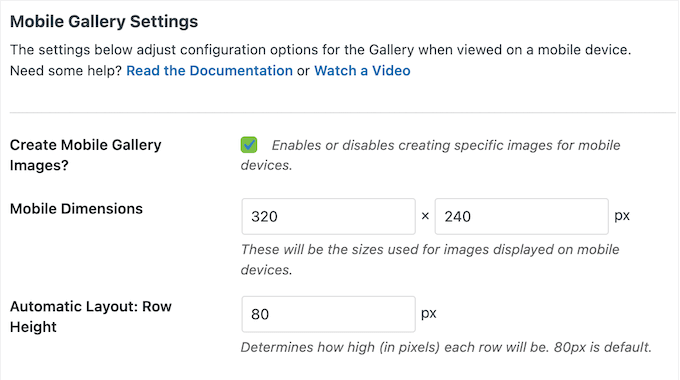
Mobil cihazlarda ışık kutusunu tamamen devre dışı bırakabilir, masaüstü kullanıcıları için etkin bırakabilirsiniz.
Mobil kullanıcılara ışık kutusunu göstermeyi seçerseniz, galeri küçük resimlerinin genişliğini ve yüksekliğini değiştirebilir, gezinme okları ekleyebilir, kullanıcının yukarı kaydırmasıyla ışık kutusunu devre dışı bırakıp bırakmayacağını seçebilir ve daha fazlasını yapabilirsiniz.
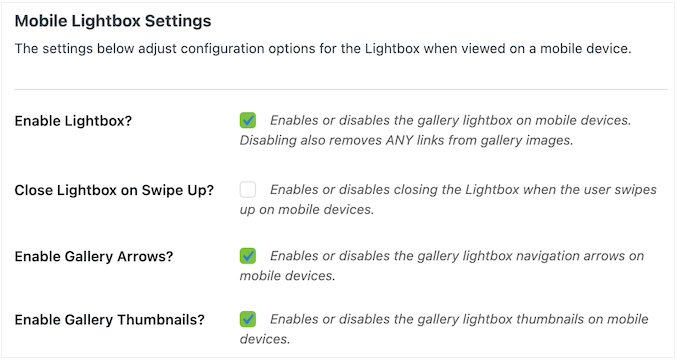
Deneyimlerime göre, ışık kutuları her zaman harika görünmez, özellikle akıllı telefonlarda. Ancak, bu ayarları değiştirerek mobil telefonumda mükemmel çalışan bir galeri ve ışık kutusu oluşturmayı başardım.
4. Dahili Işık Kutuları
Bazen, galerinizdeki görüntülerin daha büyük bir sürümünü göstermek isteyebilirsiniz. Bu, özellikle görüntülarınızda çok fazla ayrıntı varsa veya dijital sanat veya grafik satıyorsanız önemlidir.
Envira Gallery, görsellerinizi sayfa veya gönderi üzerinde görünen bir lightbox açılır penceresinde gösterebilir. Sayfanın geri kalan içeriği karartılır, böylece ziyaretçiler yalnızca lightbox penceresiyle etkileşim kurabilir. Bununla birlikte, ziyaretçilerin görsellerinizi herhangi bir dikkat dağıtıcı unsur olmadan görmesini istiyorsanız da iyi bir seçenektir.
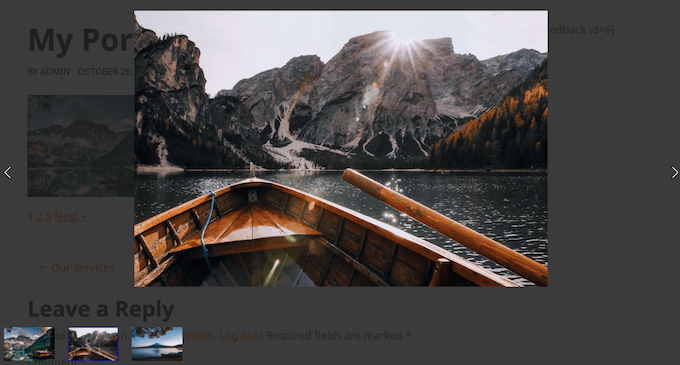
Basit bir onay kutusu kullanarak bireysel galeriler için ışık kutusunu etkinleştirebilir ve devre dışı bırakabilirsiniz.
Galeri Temaları eklentisini kurarsanız, farklı önceden oluşturulmuş ışık kutusu temaları arasında da seçim yapabilirsiniz.
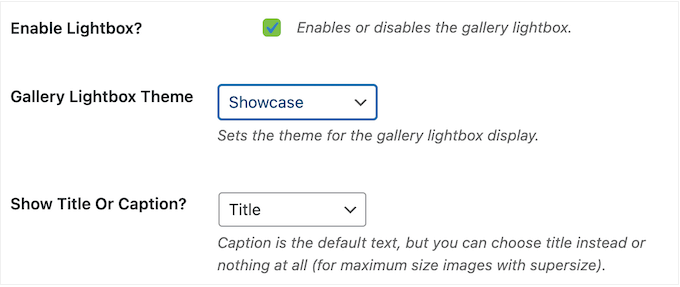
Varsayılan olarak, lightbox her resmi orijinal boyutunda gösterecektir.
Ancak, küçük resim, orta ve büyük boyutlar dahil olmak üzere farklı boyutlar arasında seçim yapabilirsiniz.
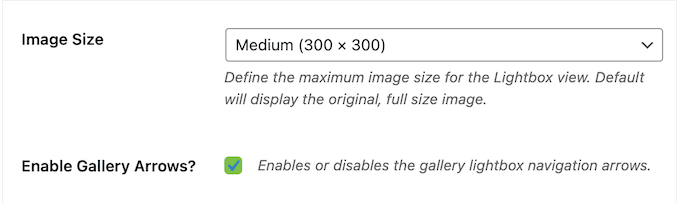
Lightbox supersize modunu da kullanabilirsiniz.
Bu ayar etkinleştirildiğinde, her resim ışık kutusu penceresinde tam ölçekte görünecektir.
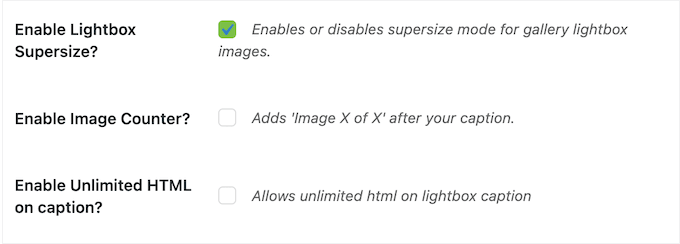
Envira Gallery, ışık kutusuna oklar ve başlıklar ekleyebilir, resimleri döngüye alabilir ve daha fazlasını yapabilir. Bu şekilde, web siteniz ve hedef kitleniz için mükemmel çalışan özel bir ışık kutusu deneyimi oluşturabilirsiniz.
5. Resimleri Otomatik Olarak Kırp
Varsayılan olarak, Envira Gallery tüm resimlerimi en boy oranlarını mükemmel bir şekilde koruyacak şekilde otomatik olarak yeniden boyutlandırdı. Ancak, bazen resimlerinizi belirli boyutlara uymaları için kırpmak isteyebilirsiniz. Bu, bir galerideki tüm resimleri aynı boyutta göstererek daha tutarlı bir deneyim sağlar.
Envira Gallery, sizin belirlediğiniz boyutlara göre görselleri otomatik olarak kırpabilir.
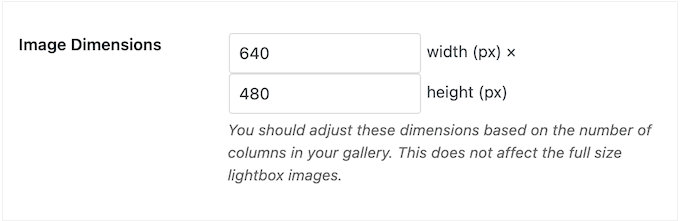
Ayrıca, merkez veya sol üst gibi, resimlerin kırpılacağı konumu da seçersiniz.
Bu, özellikle WordPress'te resimleri manuel olarak düzenleme deneyimimle karşılaştırıldığında bana çok zaman kazandırdı.
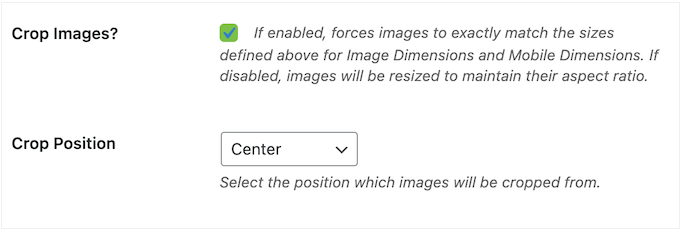
6. Galerileri Herhangi Bir Sayfaya, Gönderiye veya Widget Alanına Ekleme
Galerinizden memnun kaldığınızda, bir sonraki adım onu bir kısa kod veya Envira Gallery bloğu kullanarak web sitenize eklemektir. Bu seçenekler, herhangi bir sayfaya, gönderiye veya widget'a hazır alana bir resim galerisi ekleme esnekliği sağlar.
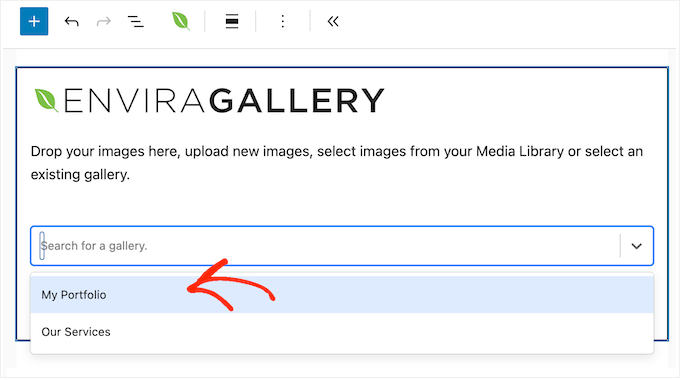
Bana göre en kolay yöntem Envira Gallery bloğunu kullanmaktır, çünkü basitçe bir açılır menü açıp göstermek istediğiniz galeriyi seçebilirsiniz.
Ayrıca, ışık kutusunu etkinleştirme veya devre dışı bırakma gibi bazı ek ayarları WordPress içerik düzenleyicisinde yapılandırabilirsiniz. Bu, aynı galeriyi birden fazla konumda göstermek istediğimde, ancak biraz farklı ayarlar kullanarak özellikle faydalı oldu.
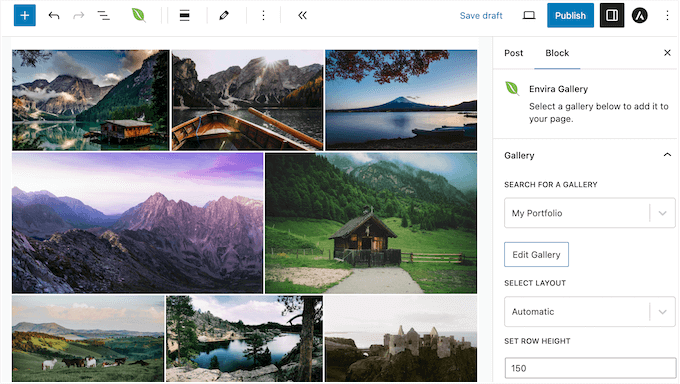
Eğer daha yeni, blok etkin temalardan birine sahipseniz, standart içerik düzenleyiciyi kullanarak düzenleyemediğiniz şablonlara bile blok ekleyebilirsiniz.
Örneğin, Envira Gallery bloğunu temanızın 404 sayfa şablonuna eklemeyi denedim ve mükemmel çalıştı.
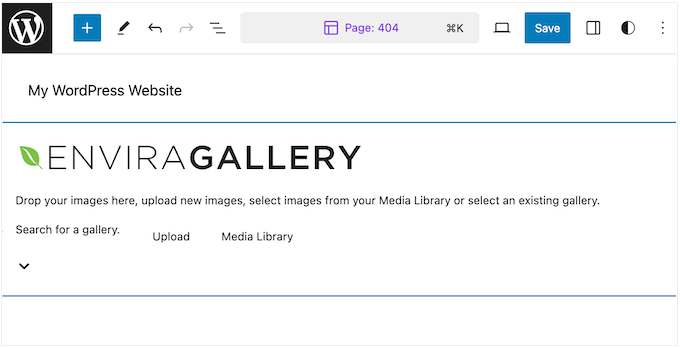
Daha gelişmiş kullanıcılar ve WordPress geliştiricileri için Envira Gallery, her galeri için otomatik olarak bir şablon etiketi oluşturur.
Bu, galeriyi WordPress şablon dosyalarınıza ekleyebileceğiniz veya bir kod parçacığı eklentisiyle (önerim WPCode) kullanabileceğiniz anlamına gelir.
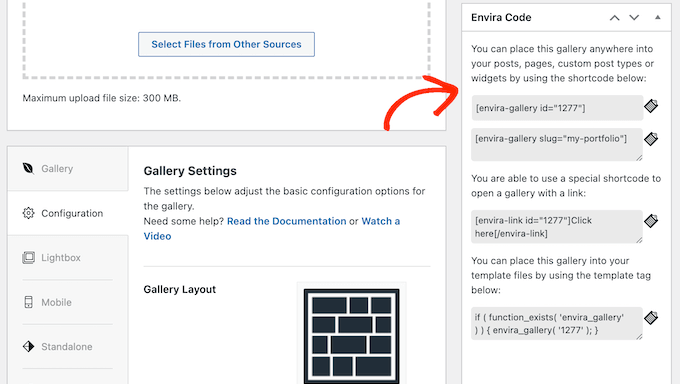
7. Yapay Zeka Kullanarak Tam Galeri Oluşturun
Serbest çalışan bir WordPress tasarımcısı tutacak bütçeniz veya kendi başınıza güzel galeriler oluşturacak zamanınız yok mu?
Pro veya daha üst bir plana yükseltin ve Envira AI'ya erişim kazanın. Bu güçlü araç, Envira Gallery oluşturucusunda doğrudan özel görseller oluşturmak için yapay zekayı kullanır.
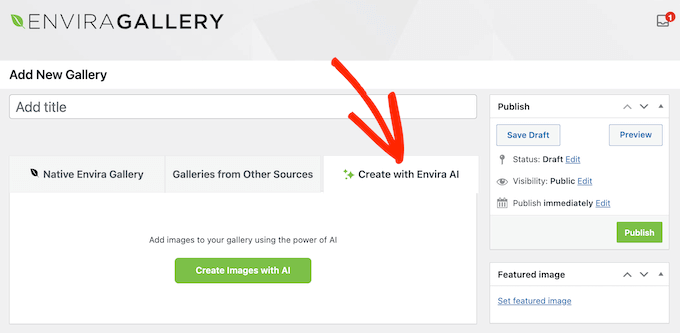
Sadece doğal dil kullanarak ne istediğinizi açıklayın, Envira Gallery isteminize göre 9 benzersiz, yüksek kaliteli görsel oluşturacaktır.
Ayrıca, gerçekçi ve fotoğrafçılığı taklit eden görüntüler üreten 'Fotoğrafik' veya canlı renkler ve efektler kullanan bilgisayar tarafından oluşturulan görselleri kullanan 'Dijital Sanat' gibi çeşitli resim türleri arasından seçim yapabilirsiniz.
Bu özellik ile denemeler yaptım ve blogum için gerçekten harika görseller oluşturdum!
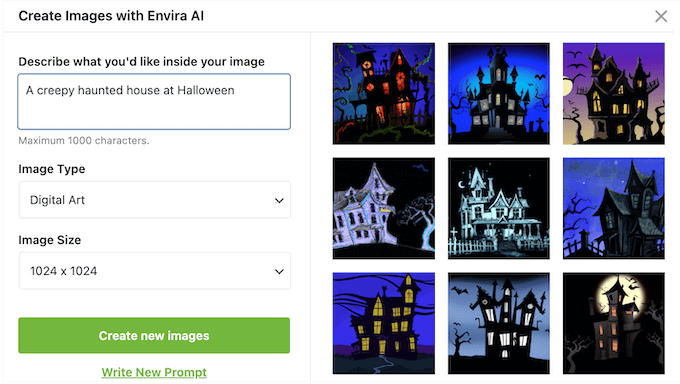
Envira Gallery'de üç boyutlu nesneleri veya sahneleri işleyen bir '3D Sanat' stili bile var.
Bilgilerimi girdikten sonra, Envira AI komutum temelinde 9 varyasyon oluşturdu. İlk partiden memnun kaldım, ancak etkilenmediyseniz sonuçlardan memnun kalana kadar 'Yeni resim oluştur' düğmesine basmaya devam edebilirsiniz.
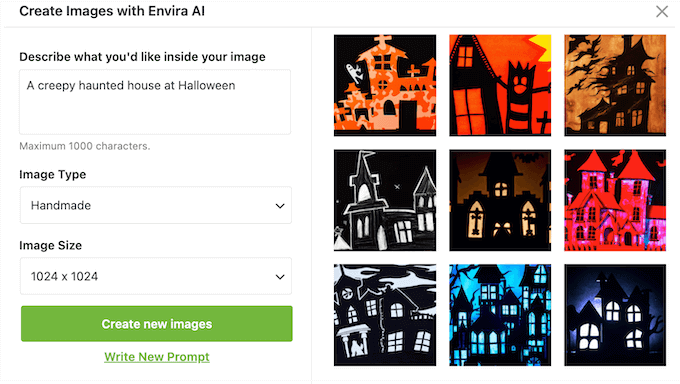
Beğendiğiniz bir resim bulduğunuzda, birkaç tıklamayla indirebilir veya WordPress medya kütüphanesine ekleyebilirsiniz.
Bu şekilde, portföyünüz, blogunuz veya iş siteniz için dakikalar içinde, tasarımcılara veya web tasarım yazılımlarına (genellikle Canva kullanırım, ancak Envira Gallery'nin yapay zeka oluşturması çok daha eğlenceli.) güvenmek zorunda kalmadan güzel galeriler oluşturabilirsiniz.
8. Galerileri Kolayca Yeniden Kullanın
Bazen aynı galeriyi birden fazla konumda göstermek isteyebilirsiniz. Örneğin, eğer çevrimiçi fotoğraf satıyor olsaydım, en çok satan görsellerimi gösteren bir galeri oluşturabilirdim. Daha fazla satış elde etmek için, aynı galeriyi birden fazla gönderiye ve açılış sayfasına eklerdim.
Bu senaryoda, aynı galeriyi manuel olarak birden çok kez oluşturmak mantıklı olmazdı. Neyse ki, bu galeriyi Envira Gallery düzenleyicisinde bir kez oluşturabilirim.
Daha sonra bunu kısa kod veya Envira Gallery bloğu kullanarak sitemde istediğim yere istediğim kadar ekleyebildim.
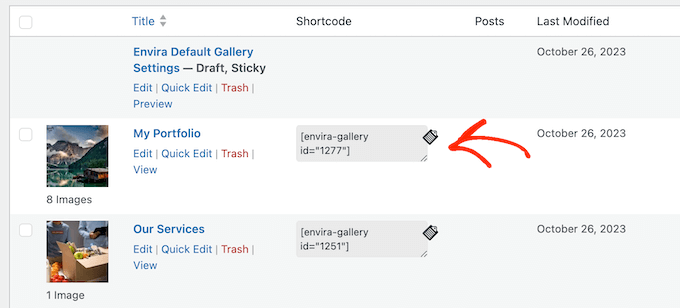
Bu, aynı galeriyi tekrar tekrar oluşturmakla zaman kaybetmediğim için bana çok zaman ve çaba kazandırırdı.
9. Performans İçin Optimize Edildi
Çok sayıda büyük, yüksek çözünürlüklü fotoğrafa sahip görüntü galerileri, sayfa yükleme süreleriniz üzerinde büyük bir etkiye sahip olabilir. Aslında, web tasarım endüstrisi istatistiklerimize göre, 2 saniye içinde yüklenen sayfaların ortalama %9 hemen çıkma oranı vardır.
Sayfanızın yüklenmesi 6 saniye sürerse, hemen çıkma oranınız %46'ya yükselir. Bu gerçekten kötü bir haber, bu yüzden sitenizi hızlandırmak için yapabileceğiniz her şeyi yapmak isteyeceksiniz.
Bu Envira Gallery incelemesinde daha önce de belirttiğim gibi, yerleşik bir tembel yükleme özelliğine sahiptir, bu nedenle görseller yalnızca bir ziyaretçi aşağı kaydırdığında yüklenir. Bu, ilk sayfa yükleme sürelerini ve kullanıcı deneyimini iyileştirir.
Oluşturduğunuz her yeni galeri için otomatik olarak tembel yükleme etkinleştirilir. Ancak, bireysel galeriler için tembel yüklemeyi devre dışı bırakmak mümkündür – bunu gerçekten önermememe rağmen, seçeneğin olması güzeldir.
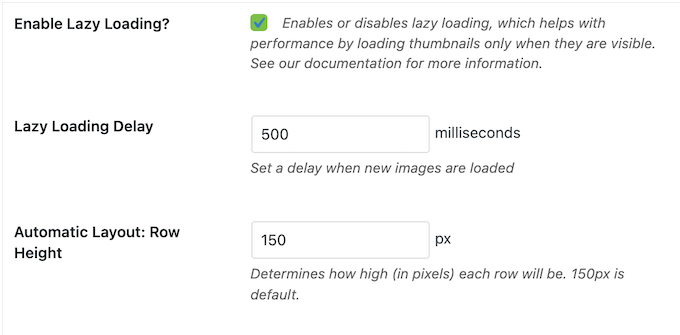
Bu, sayfa içeriğinin temel bir parçası olan galeriler için iyi bir seçim olabilir. Örneğin, fotoğrafçılık web sitenizde bir portföy sayfası oluşturuyorsanız, tüm resimlerin hemen yüklenmesi için tembel yüklemeyi devre dışı bırakabilirsiniz.
Ekstra performans artışı için Envira Gallery'nin yerleşik bir sıkıştırma aracı vardır.
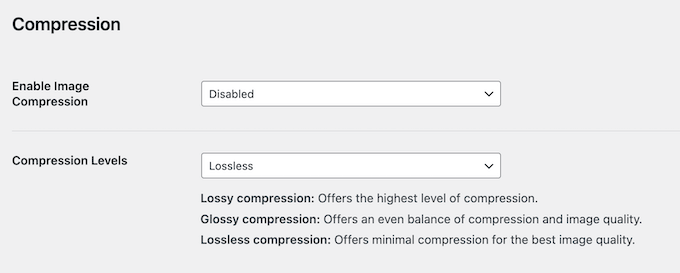
Bu, Envira Gallery resimlerinizi ve hatta WordPress medya kitaplığınızdaki tüm dosyaları optimize etmenizi sağlar. Bu, ayrı bir resim sıkıştırma eklentisi kurmak zorunda kalmadan tüm resimlerimi optimize ettiğim anlamına geliyor.
Envira Gallery ile kayıplı, kayıpsız ve parlak sıkıştırma arasında seçim yapabilirsiniz.

Daha büyük galeriler için, bu görselleri birden çok sayfada göstererek WordPress hızını ve performansını artırabilirsiniz.
Sadece Sayfalama eklentisini yükleyin ve galerinize sayısal sayfalama ekleyebileceğiniz yeni bir sekmeye erişim kazanın.
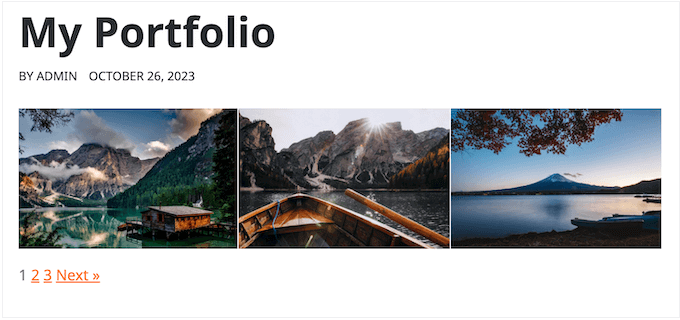
Her sayfada kaç görselin görüneceğini, 'Önceki' ve 'Sonraki' sayfalama etiketlerini ve daha fazlasını özelleştirebilirsiniz.
10. İçe Aktar ve Dışa Aktar
Bazen aynı galeriyi birden fazla çevrimiçi mağazada, web sitesinde veya blogda kullanmak isteyebilirsiniz. Yine, içerik yeniden oluşturmak zamanınızın en iyi kullanımı değildir. Bunun yerine, Envira Gallery'nin içe ve dışa aktarma özelliğini kullanabilirsiniz.
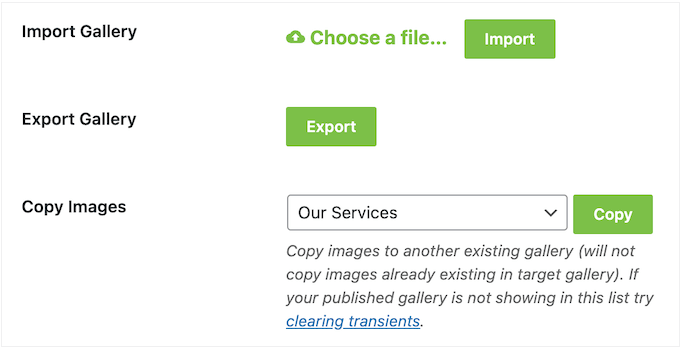
Bu, herhangi bir galeriyi bir JSON dosyası olarak dışa aktarmanıza ve ardından Envira Gallery'nin yüklü olduğu başka bir web sitesine aktarmanıza olanak tanır.
Eğer serbest çalışan bir tasarım ajansı işletiyor olsaydım, o zaman doğru ayarlara sahip bir galeri şablonu oluşturmak için bu özelliği kullanabileceğimi hayal edebilirdim. O zaman bu başlangıç şablonunu tüm müşteri web sitelerime aktarırdım, böylece her seferinde aynı ayarları yapılandırmak zorunda kalmazdım. Bu, 'daha az çalışarak daha akıllı çalışmanın' tanımıdır.
11. Resim Hırsızlığını Önleme
İnsanların internetteki resimleri kopyalaması çok kolaydır. Resim hırsızları çalışmalarınızı kendi reklamlarında kullanabilir veya başkalarına satabilirler. Bu, güzel resimler oluşturmak için çok çalıştığınızda inanılmaz derecede sinir bozucudur.
Bununla birlikte, Envira Gallery'nin Filigran eklentisi, orijinal çalışmanızı korumaya yardımcı olmak için galerinizdeki tüm resimlere otomatik olarak bir filigran ekleyebilir.
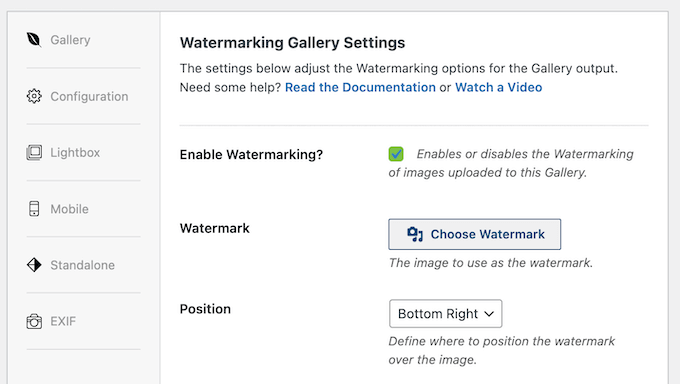
Bu filigranın nerede görüneceğini seçebilirsiniz, böylece hırsızlar kolayca kırpamaz.
Diğer bir seçenek ise Protection eklentisi ile galerilerinizde sağ tıklamayı devre dışı bırakmaktır. Bu eklentiyi yükledikten sonra, bireysel galeriler için sağ tıklamayı devre dışı bırakabilir ve hatta biri bu şekilde bir resim kaydetmeye çalıştığında bir açılır pencere gösterebilirsiniz.
Bu açılır pencere, görüntünün orijinal çalışmanız olduğunu açıklama veya ziyaretçinin görüntüyü nasıl satın alabileceği veya sitelerinde kullanma izni nasıl alabileceği hakkında bilgi paylaşma şansınızdır.
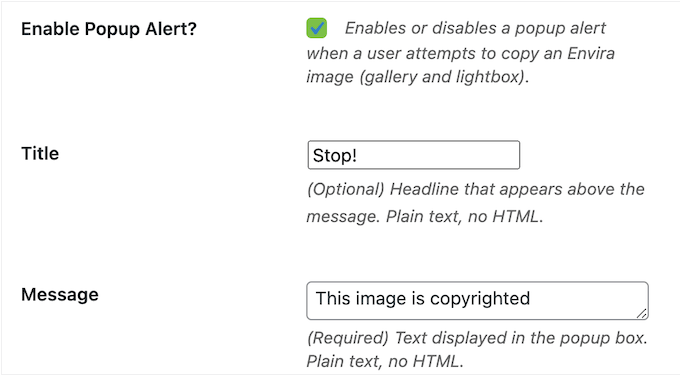
İşinizi çalmaya kasıtlı olarak çalışan kişileri durdurması pek olası değil, ancak bazı insanlar bir görselin çevrimiçi olarak ücretsiz olarak kullanılabilir olmasının, onu alıp yeniden kullanma iznine sahip oldukları anlamına geldiğini varsayıyor. Bu kişiler için bir açılır pencere, bunun aslında hırsızlık olduğunu fark etmeleri için yeterli olabilir.
Başka bir seçenek, galerilerinize şifre ekleyerek artık herkese açık olmamalarını sağlamaktır; bunun için Şifre Koruması eklentisini kullanabilirsiniz.
Bu şekilde, galeriye kimlerin erişimi olduğunu kontrol edersiniz, bu nedenle müşterilerinizle, örneğin bir müşterinin düğününden görüntüler paylaşmak için de mükemmeldir.
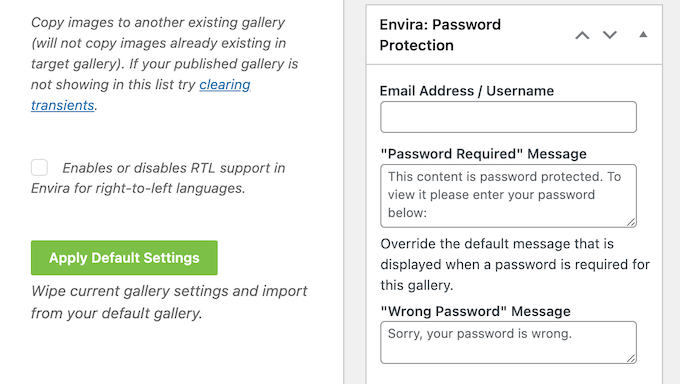
Ekstra güvenlik için ziyaretçiden e-posta adresini veya kullanıcı adını yazarak kimliklerini doğrulamalarını da isteyebilirsiniz.
12. Varsayılan Ayarları Özelleştirin
Envira Gallery, tamamen özel galeriler oluşturmanıza olanak tanıyan ayrıntılı ayarlara sahiptir. Ancak, bu ayarları yapılandırmak, özellikle galerileriniz için çok özel gereksinimleriniz varsa zaman alır.
Bunu akılda tutarak, eklentinin varsayılan ayarlarını değiştirmek isteyebilirsiniz, böylece oluşturduğunuz her yeni galeriye aynı yapılandırmayı uygular.
Bunu Varsayılanlar eklentisini kullanarak yapabilirsiniz. Bu eklentiyi yükleyip etkinleştirdikten sonra, yeni bir Envira Varsayılan Galeri Ayarları galerisi göreceksiniz.
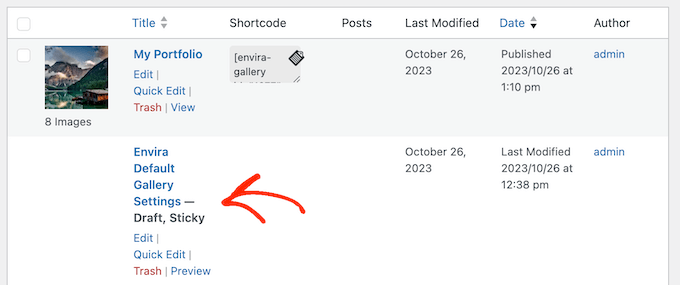
Düzenleyicide açın ve diğer herhangi bir galeri gibi yapılandırın.
Eklenti daha sonra bu ayarları oluşturduğunuz her yeni galeriye uygulayacaktır. Testler boyunca farklı varsayılan ayarları denedim ve iyi kullanıldığında, bu özelliğin genel üretkenliğinizi gerçekten artırabileceğine eminim.
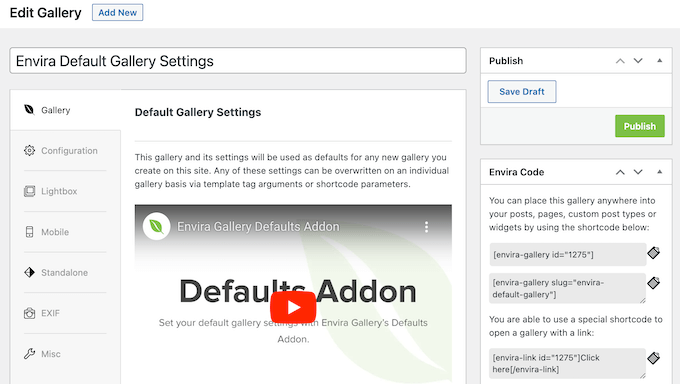
13. Görsellerinizi Düzenleyin
Çok sayıda farklı galeri ve görselim olduğunda, onları albümlere ayırmayı severim.
Envira Albümleri eklentisini kurarsanız, aynı albüme birden fazla galeri ekleyebilirsiniz.
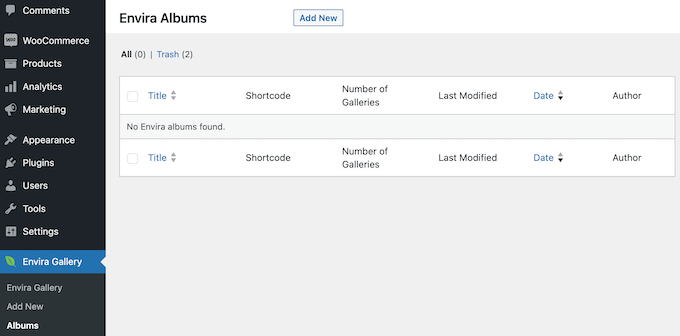
Bu, okuyucuların birden çok bireysel galeride gezinmek zorunda kalmadan göz atabilecekleri koleksiyonlar oluşturmanıza olanak tanır.
Örneğin, profesyonel bir fotoğrafçı olsaydım, ‘Manzara,’ ‘Portre Çekimleri’ ve ‘Aile Fotoğrafları’ gibi temalı galerilerden oluşan bir ‘Portföy’ albümü oluşturabilirdim.
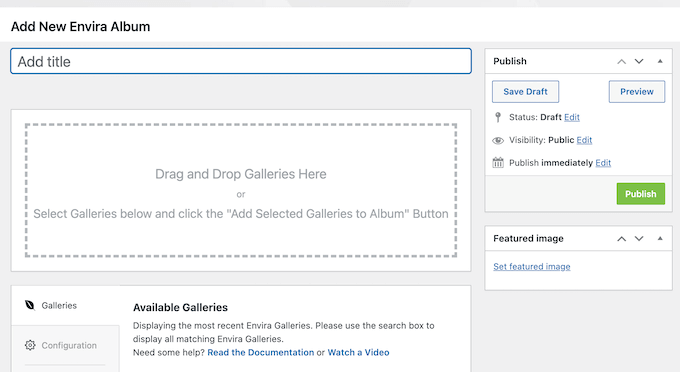
Alternatif olarak, galerilerinizi etiketleri kullanarak düzenleyebilirsiniz.
Bu, sitenizde çok sayıda farklı galeri ve fotoğraf olsa bile ziyaretçilerin aradıkları görselleri bulmalarına yardımcı olabilir. Sadece Etiketler eklentisini kurun ve etkinleştirin, ardından görselleriniz için etiketler oluşturabileceğiniz yeni bir alana erişim sağlayacaksınız.
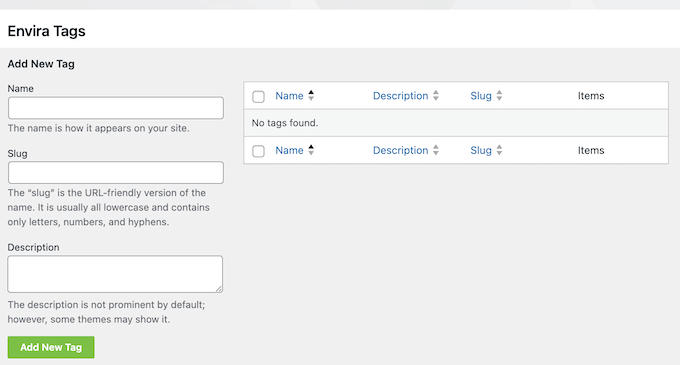
14. Sosyal Paylaşım Düğmeleri
İnsanlar resimlerinizi sosyal medyada paylaşırsa, bu size daha fazla takipçi, ziyaretçi ve hatta dönüşüm kazandırabilir. Bununla birlikte, insanların medyalarınızı Facebook, Instagram, Twitter ve diğer popüler platformlarda paylaşmasını kolaylaştırmak isteyeceksiniz.
Envira Gallery'de, her görüntünün üzerine otomatik olarak bir dizi sosyal paylaşım düğmesi ekleyen bir Sosyal eklentisi bulunur.
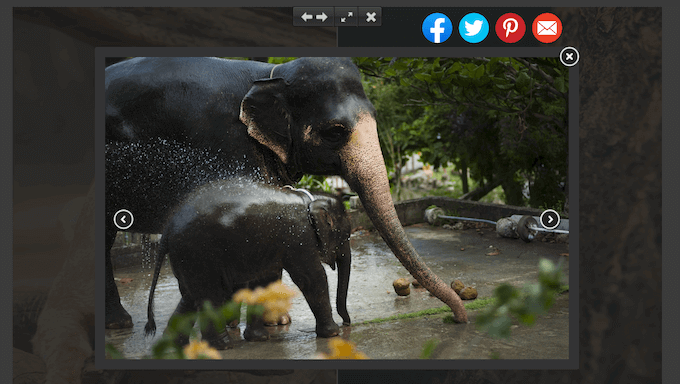
Kurulumu inanılmaz derecede kolaydır (temelde kutudan çıktığı gibi çalışır) ve ziyaretçilerin görsellerinizi yalnızca birkaç tıklamayla paylaşmalarına olanak tanır.
15. Derin Bağlantıyı Etkinleştir
Bir galerideki her resim için URL'ler oluşturmak üzere Envira Gallery'nin Deeplinking eklentisini kullanabilirsiniz.
Bu bağlantılar, resmi bir lightbox görünümünde açar; bu, tüm bir galeriyi yerleştirmeden belirli bir resmi göstermek istediğinizde mükemmeldir. Örneğin, bağlantıyı bir satış sayfasına, açılış sayfasına, harekete geçirici mesaj düğmesine veya WordPress web sitenizdeki başka herhangi bir konuma ekleyebilirsiniz.
Bu bağlantılar arama motorları tarafından da dizine eklenir, bu nedenle görsellerinizi arama motorları için optimize etmenin kolay bir yoludur.
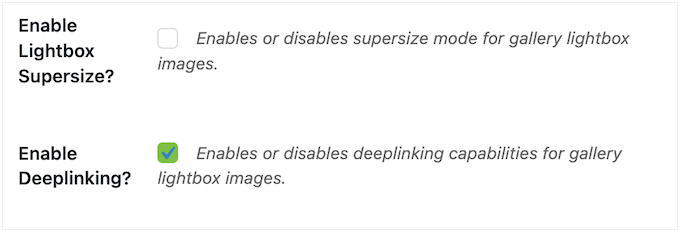
16. Bir Video Galerisi Oluşturun
WordPress'te güzel video galerileri oluşturmak mı istiyorsunuz? Örneğin, çevrimiçi bir pazar yeri işletiyor olsaydım, müşterilerin ürünlerimi kullandığı klipleri gösterebilirdim.
Videolar eklentisi ile Vimeo, YouTube, Wistia, DailyMotion, Twitch ve VideoPress videolarından galeriler oluşturabilirsiniz. Videoları doğrudan WordPress'e yüklemenizi önermememe rağmen, Envira Gallery kendi barındırdığı videolardan galeriler oluşturabilir.
Eklentiyi yükledikten sonra galeri düzenleyicisinde yeni bir sekmeye erişim sağlayacaksınız. Burada, ışık kutusunun görünümünü ve davranışını ince ayar yapabilir ve videolarınızın otomatik oynatılıp oynatılmayacağına karar verebilirsiniz. Ayrıca denetimleri ekleyip kaldırabilir veya mevcut süre ve video uzunluğu gibi bilgileri gösterebilirsiniz.
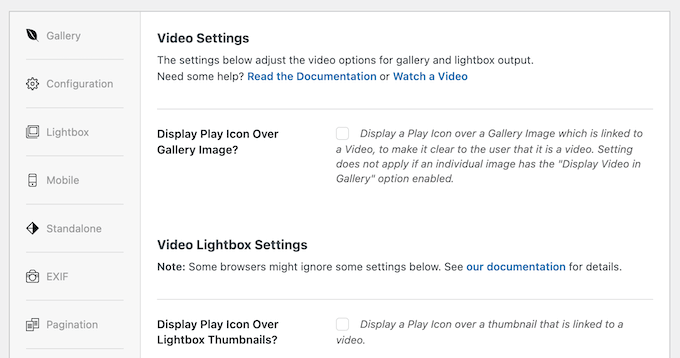
17. Herhangi Bir Gönderi, Sayfa veya Özel Gönderi Türünden Galeri Oluşturun
Envira Gallery'nin Öne Çıkan İçerik eklentisi, herhangi bir sayfayı, gönderiyi veya özel gönderi türünü bir galeriye dönüştürebilir. Örneğin, bir referans eklentisi kullanıyor olsaydım, en iyi referanslarımı bir galeride gösterebilirdim.
Mevcut içeriğinizi hızlı ve kolay bir şekilde güzel galerilere dönüştürmenize olanak tanımasını gerçekten çok beğendim. Bu içeriği Envira Gallery içinde yeniden oluşturmaktan çok daha iyi.
Eklentiyi etkinleştirdikten sonra sadece 'Öne Çıkan İçerik'e tıkladım.
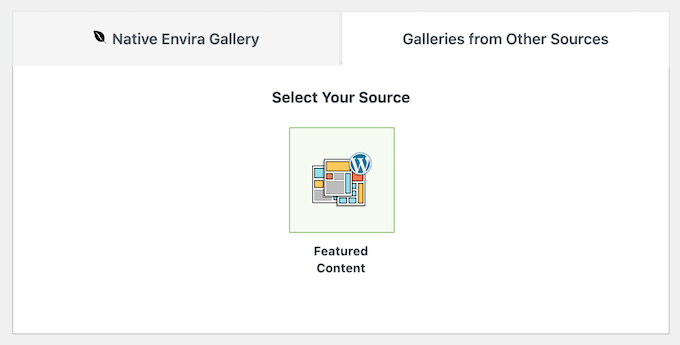
Bu işlem bittikten sonra kullanmak istediğim içeriği seçtim.
Örneğin, tüm WooCommerce ürünlerinizi gösteren bir galeri oluşturmak için gönderi türü olarak 'Ürün'ü seçmeniz yeterlidir.
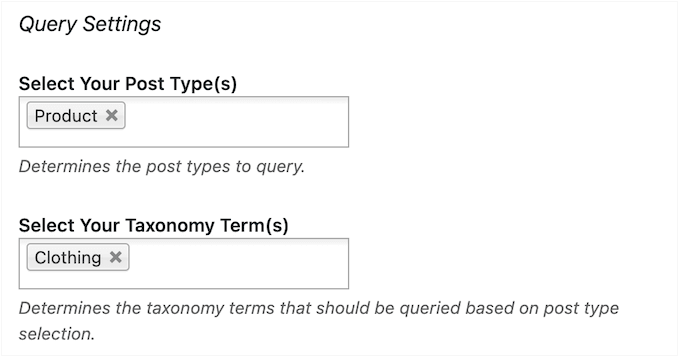
18. Resimleri Çevrimiçi Sat
Yüksek kaliteli sanat eserleri veya grafikler oluşturursanız, çalışmalarınızı satarak çevrimiçi para kazanabilirsiniz.
WooCommerce kullanıyorsanız, galeri görsellerinizi mevcut WooCommerce ürünleriyle senkronize edebilirsiniz. Bu Envira Gallery incelemesinde daha önce de belirttiğim gibi, bir galeriye her yeni görsel eklediğinizde otomatik olarak yeni bir ürün bile oluşturabilir.
Başlamak için, WooCommerce eklentisini yükleyip etkinleştirdim ve hemen Envira Gallery düzenleyicisinde yeni bir 'WooCommerce' sekmesi gördüm.
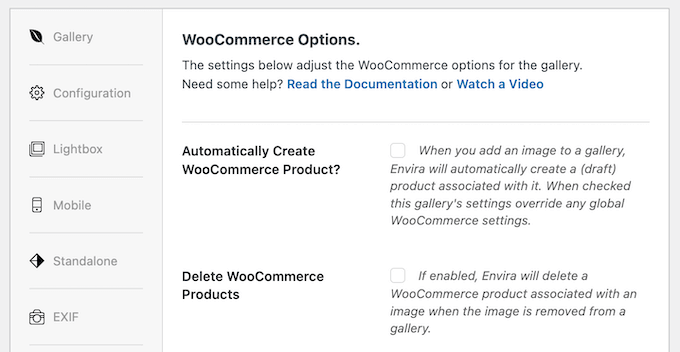
Ayrıca müşterilerin bir galeriden favori resimlerini seçmelerine izin verebilirsiniz. Örneğin, profesyonel bir fotoğrafçı olsaydım, tüm çekimlerimi bir galeriye yükleyebilirdim, böylece müşterim satın almak istedikleri resimleri seçebilirdi.
Bu özelliği web sitenize Proofing eklentisini kullanarak ekleyebilirsiniz.
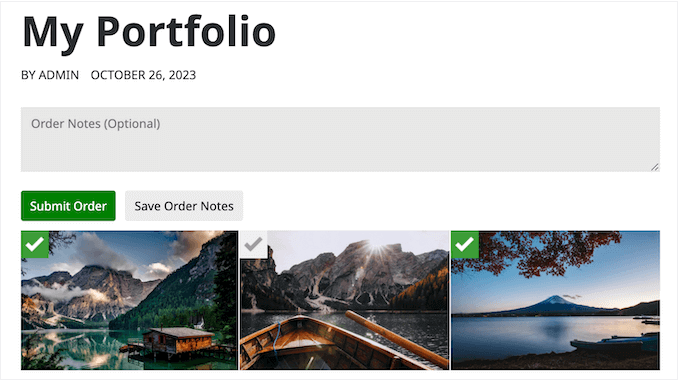
Bu eklenti, müşterilerin sipariş notları yazmasına olanak tanır; bu, özel istekleri varsa veya posta adresi gibi bilgileri paylaşmaları gerekiyorsa idealdir.
Envira Gallery düzenleyicisinde onay sürecini özelleştirebilir ve her galeri için gelen siparişleri takip edebilirsiniz.
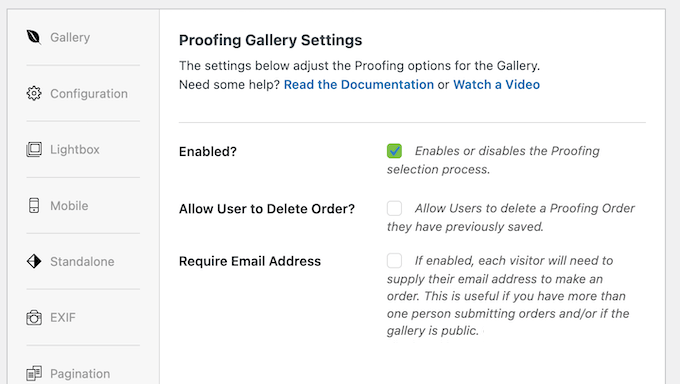
19. Yazdırma ve İndirmeye İzin Ver
Bazen sadece başkalarıyla resim paylaşmak isteyebilirsiniz. Örneğin, dijital sanat ve grafik satıyorsam, potansiyel müşterilerin ücretsiz alabileceği ücretsiz örnekler veya daha düşük çözünürlüklü sürümler sunabilirim.
Resimlerime ‘İndir’ düğmesi eklemek için Envira Gallery’nin İndirmeler eklentisini yükledim.
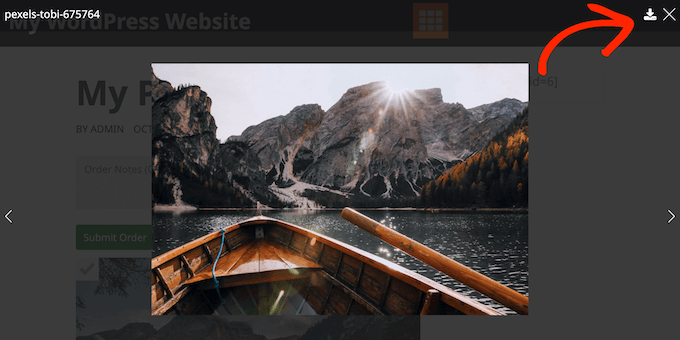
Benzer şekilde, Baskı eklentisini kullanarak bir 'baskı' düğmesi eklemeyi denedim. Bu düğmelerin, indirme ve baskı işlemlerini ziyaretçiler için biraz daha kolaylaştıracağını görebiliyorum, bu da web sitenizdeki deneyimlerini kesinlikle iyileştirecektir.
20. Diğer Platformlarla Senkronizasyon
Görsellerinizi birden fazla platformda yayınlıyor musunuz?
Envira Gallery, popüler resim paylaşım platformlarından ve depolama konumlarından galeri senkronize edebilen ve içe aktarabilen çeşitli eklentilere sahiptir.
Adobe Lightroom koleksiyonlarınızdan otomatik olarak fotoğraf galerileri oluşturabilir ve senkronize edebilir, ayrıca Instagram veya Dropbox'tan resimler içe aktarabilirsiniz.
Farklı bir fotoğraf paylaşım platformu veya programı kullansanız bile, Zip Importer eklentisini kullanarak bu resimleri WordPress galerilerinize aktarabilirsiniz.
21. Topluluk ve Profesyonel Destek
Bu Envira Gallery incelemesini yazarken, çok kolay kullanımlı ve sezgisel bir eklenti olduğunu gördüm. Kullanıcı arayüzü, ne yapmanız gerektiğini her zaman net olacak şekilde dikkatlice tasarlanmıştır, bu yüzden her türlü galeriyi oluştururken ve siteme eklerken hiçbir sorun yaşamadım.
Ancak, Envira Gallery'nin birçok eklentisi ve ek özelliği var, bu yüzden hem ücretsiz hem de premium kullanıcılar için ayrıntılı çevrimiçi belgelerin mevcut olmasını takdir ettim. Bu, bu Envira Gallery incelemesini yazarken büyük bir yardım oldu.
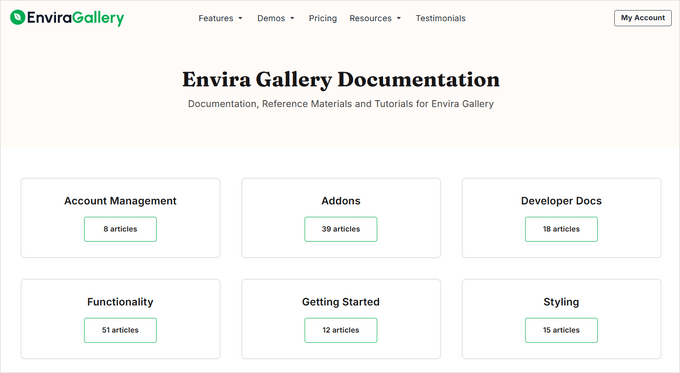
Ayrıca, bu eklentinin nasıl kullanılacağına dair ayrıntılı, adım adım kılavuzlar bulabileceğiniz bir Envira Gallery blogu da bulunmaktadır.
Burada ayrıca, fotoğrafçılar için en iyi WordPress eklentileri hakkında birçok genel tavsiye, en iyi uygulamalar ve Envira Gallery ekibinin uzman seçimini buldum. Çevrimiçi belgeler belirli soruları yanıtlamak için faydalı olsa da, blogları web sitelerine galeri eklemek isteyen herkes için daha genel bir kaynaktır.
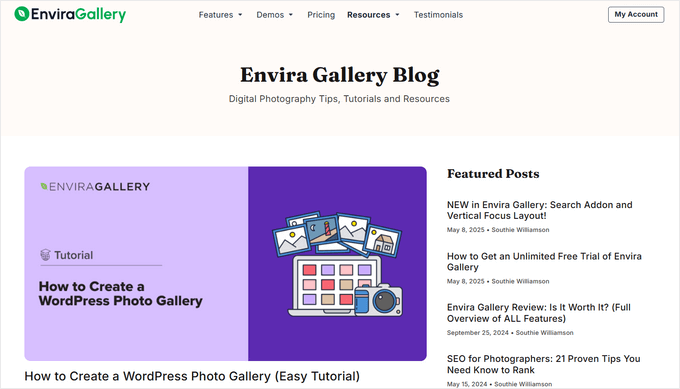
Ücretsiz Gallery Plugin for WordPress'i indirseniz de premium lisans satın alsanız da blogunuza yine erişebilirsiniz.
Ancak, premium eklentiye yükseltirseniz, profesyonel desteğe de erişim sağlarsınız. Hesabınızda bir destek talebi oluşturmanız yeterlidir ve Envira Gallery ekibinden bir üye 24 saat içinde, Pazartesi-Cuma günleri size geri dönecektir.
Envira Gallery İncelemesi: Fiyatlandırma ve Planlar
Ücretsiz bir eklenti arıyorsanız, Envira Gallery Lite'ı kontrol etmenizi öneririm. İstediğiniz kadar galeri oluşturmanıza ve ardından bunları kısa kod veya yerleşik Envira Gallery bloğu kullanarak sitenize eklemenize olanak tanır.
Bazı WordPress blogları ve daha küçük web siteleri için bu tam olarak ihtiyacınız olan şey olabilir – ve bunu ücretsiz olarak alabilirsiniz! Ancak, lightbox deneyimini özelleştirmek, WooCommerce ile entegre olmak, galerilerinizi mobil için optimize etmek ve diğer güçlü özellikleri kilidini açmak istiyorsanız, premium plana yükseltmeye değer.
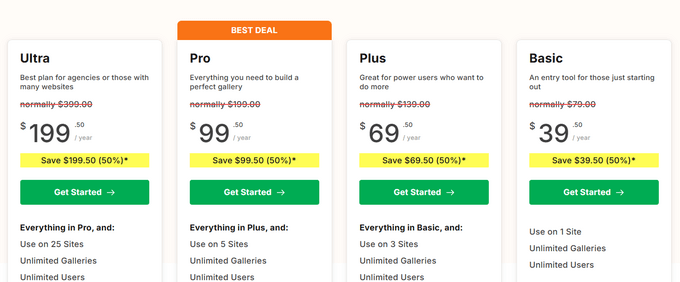
Seçebileceğiniz dört premium plan bulunmaktadır:
- Temel. 39,50 ABD Doları karşılığında, Envira Gallery'nin tüm mobil optimizasyon özelliklerine erişebilirsiniz, böylece ziyaretçinin kullandığı cihaza bakılmaksızın harika görünen galeriler oluşturabilirsiniz. Ayrıca sağ tıklamayı devre dışı bırakarak insanların resimlerinizi çalmasını engelleyebilirsiniz. Bu, her türlü blog, web sitesi ve çevrimiçi mağaza için iyi bir başlangıç noktasıdır, bu nedenle bu planla gerçekten yanlış gidemezsiniz.
- Artı. 69,50 ABD Doları fiyatla sunulan bu plan, tüm galerilerinize filigran ve şifre eklemenize olanak tanıyarak resim hırsızlığını önlemeye yardımcı olur. Ayrıca, ürünleri, müşteri referanslarını ve diğer içerikleri hızlı bir şekilde galerilere dönüştürmek için ideal olan Öne Çıkan İçerik eklentisine erişim sağlar. Bununla birlikte, orijinal çalışmalarınızı veya ürünlerinizi korumak istiyorsanız Artı harika bir seçenektir.
- Profesyonel. Yıllık 99,50 ABD Doları karşılığında Envira Gallery'yi en fazla 5 web sitesinde kullanabilirsiniz. Bu plan ayrıca, WooCommerce entegrasyonu ve fotoğraf kanıtlama dahil olmak üzere görsellerinizi çevrimiçi satmanıza yardımcı olacak gelişmiş özelliklere sahiptir. Bununla birlikte, Pro, zaten bir WooCommerce mağazanız varsa özellikle iyi bir seçenektir.
- Ultra. 199,50 $ karşılığında Envira Gallery'yi 25 adede kadar web sitesinde kullanabilirsiniz. Ayrıca istemci yönetimi özellikleri ile birlikte gelir, bu da onu ajanslar, serbest çalışanlar veya çok sayıda farklı istemci web sitesini yöneten herkes için ideal hale getirir. Bir ağ çalıştırıyorsanız, Ultra WordPress multisite'ı da destekler.
Envira Gallery İncelemesi: Değer mi?
Bu Envira Gallery incelemesini özetlemek gerekirse, bunun en iyi WordPress galeri eklentisi olduğundan eminim.
Ücretsiz eklentiyi indirseniz de premium sürümüne yatırım yapsanız da, web sitenize sınırsız sayıda mobil uyumlu galeri eklemenize olanak tanır. Diğer bazı galeri eklentilerinin aksine, performans için optimize edilmiştir, bu nedenle sitemi yavaşlatmadı ve yerleşik resim sıkıştırma aracından belirgin bir performans artışı elde ettim.
Yeni başlıyorsanız, Temel plan, insanların içeriğinizi çalmasını zorlaştıracak temel özelliklere sahiptir. Ancak, çevrimiçi resim satmak istiyorsanız, Plus veya daha üst sürüme yükseltmenizi öneririm.
Envira Gallery Plus, tüm resimlerinize otomatik olarak filigran ekleyebilir ve galerilerinizi şifre ile koruyabilir. Bana göre bunlar, içerik kazınmasını önlemek için temel özelliklerdir.
WooCommerce kullanıyorsanız, Envira Gallery'nin WooCommerce eklentisi olmazsa olmazdır. Bu nedenle, tüm WooCommerce kullanıcılarını Pro plana yatırım yapmaya teşvik ederim.
Son olarak, eğer müşteri web siteleri yönetiyorsanız, Envira Gallery Ömür Boyu'nu 25 adede kadar web sitesinde kullanabilirsiniz. Ayrıca temel müşteri yönetimi özellikleri ile birlikte gelir ve WordPress çoklu site ağlarını destekler.
Envira Galeri İncelemesi: SSS
Envira Gallery iyi mi?
Bana göre Envira Gallery en iyi WordPress kaydırıcı eklentisidir. Kullanımı kolaydır ve web sitenizin performansını etkilemeden sınırsız galeri eklemenize olanak tanır. Ayrıca, ihtiyacınız olan hemen hemen her özelliği ekleyebilmeniz için geniş bir eklenti kütüphanesine sahiptir.
Hatta Envira Gallery'yi görseller satmak ve çevrimiçi para kazanmak için kullanabilirsiniz.
Envira Gallery ne kadar?
Yıllık 39,50 ABD Doları karşılığında temel bir plan satın alabilir veya 349,50 ABD Doları karşılığında sınırsız ömür boyu lisans alabilirsiniz. Alternatif olarak, lite sürümünü WordPress.org'dan indirebilir ve Envira Gallery'yi sonsuza dek ücretsiz kullanabilirsiniz.
Envira Gallery'yi nasıl kurarım?
Daha kolay olamazdı! Aslında, Envira Gallery'yi herhangi bir WordPress eklentisi gibi kurup etkinleştirebilir ve ardından sadece birkaç tıklamayla ilk galerinizi oluşturabilirsiniz.
Dürüst olmak gerekirse, çoğu zaman güzel kaydırıcılar ve galeriler oluşturmak için Envira Gallery'nin net ekran talimatlarını izleyebilirsiniz. Ancak, adım adım bir öğreticiye can atıyorsanız, WPBeginner size yardımcı olacaktır! Daha fazla bilgi için duyarlı WordPress resim galerilerini kolayca nasıl oluşturacağınızı kontrol edin.
WordPress için en iyi galeri eklentisi nedir?
WordPress.org'dan veya premium sitelerden indirebileceğiniz çok sayıda galeri eklentisi bulunmaktadır. Ancak, deneyimlerime göre bu eklentilerin çoğu web sitenizi yavaşlatabilir, ki bu da arama motoru sıralamalarınız ve kullanıcı deneyimi için kötü olduğunu hepimiz biliyoruz.
Bu nedenle bile Envira Gallery benim favorim, çünkü yerleşik bir sıkıştırma aracıyla birlikte geliyor ve varsayılan olarak tembel yükleme (lazy loading) etkinleştirilmiş durumda. Hatta ekibimizdeki üyeler Envira Gallery üzerinde bir hız testi yaptılar ve en hızlı yüklenen resim galerisi eklentisi olduğunu buldular.
Hız testlerimizin ayrıntılı bir dökümünü içeren en iyi WordPress galeri eklentisi derlememizde daha fazla bilgi edinebilirsiniz.
Envira Gallery'nin ücretsiz bir alternatifi var mı?
Neden ücretsiz bir alternatif aramakla zaman kaybedesiniz? WordPress.org adresine gidebilir ve bugün ücretsiz olarak Envira Gallery'nin lite sürümünü indirebilirsiniz.
Bu eklentiyi kurup etkinleştirmeniz yeterlidir ve sınırsız galeri oluşturabilirsiniz. Bununla birlikte, lite sürümü çoğu kişisel blog, hobi blog yazarı ve hatta daha küçük web siteleri ve mağazalar için yeterli olmalıdır (ancak tam özellik yelpazesine erişebilmeniz için her zaman premium eklentiye yükseltmenizi öneririm).
Umarım bu Envira Gallery incelemesi, sizin için doğru galeri eklentisi olup olmadığına karar vermenize yardımcı olmuştur. Ardından, özel bir Instagram fotoğraf akışı oluşturma kılavuzumuzu görmek veya en iyi WordPress açılış sayfası eklentileri uzman seçimimizi kontrol etmek isteyebilirsiniz.
Bu makaleyi beğendiyseniz, lütfen WordPress video eğitimleri için YouTube Kanalımıza abone olun. Bizi ayrıca Twitter ve Facebook'ta da bulabilirsiniz.

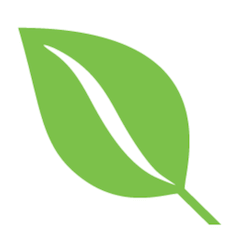

Envira Gallery Kullanıcı Yorumları
Lütfen topluluktaki diğer kişilere yardımcı olmak için Envira Gallery yorumunuzu paylaşın.